O Kodi é um reprodutor de mídia de código aberto, desenvolvido pela XBMC Foundation, ideal para o entretenimento doméstico. Esta plataforma permite o acesso a diversos tipos de mídia, como músicas, fotos, vídeos e canais de televisão. Compatível com sistemas operacionais como Android, Windows, macOS e Linux, o Kodi destaca-se pela sua capacidade de reproduzir conteúdo a partir de armazenamentos locais. Apesar de ser uma ferramenta poderosa para streaming de filmes e séries, os utilizadores do Kodi podem enfrentar problemas, como o erro “Kodi incapaz de criar a saída do aplicativo”. Felizmente, este guia oferece soluções simples para corrigir este problema. Além disso, abordaremos as causas desse erro, permitindo que você compreenda e resolva o problema de forma eficaz. Vamos explorar os métodos de solução que podem restaurar o funcionamento do Kodi no seu dispositivo.
Como Solucionar o Erro “Kodi Incapaz de Criar a Saída do Aplicativo”
Várias razões podem levar a problemas de saída no Kodi. Vejamos algumas delas:
- Arquivos do Kodi corrompidos.
- Erros (bugs) no sistema operacional.
- Arquivos temporários danificados.
- Conexão de internet instável ou inexistente.
Apesar das causas técnicas, todos os problemas podem ser resolvidos com os métodos abaixo, que são práticos e fáceis de aplicar. Vamos começar sem mais demoras com essas soluções.
Método 1: Reiniciar o Computador
Se você usa o Windows para executar o Kodi, o erro “Kodi incapaz de criar a saída do aplicativo” pode ser resultado de bugs no sistema. Problemas técnicos menores ou erros podem ser resolvidos reiniciando o computador. Existe um procedimento adequado para isso, que você pode aprender em nosso guia “6 maneiras de reiniciar um computador com Windows 10”.
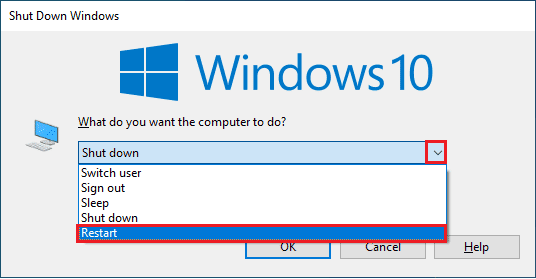
Método 2: Renomear a Pasta de Dados do Usuário
Como mencionado, a pasta de dados do Kodi pode estar corrompida. Renomeá-la pode resolver o erro de saída. Essa pasta pode ter vários gigabytes e removê-la pode causar perda de dados importantes. Renomear a pasta é uma alternativa prática, pois o Kodi criará uma nova pasta de usuário não corrompida. Siga os passos abaixo para renomear a pasta do Kodi:
1. Pressione as teclas Windows + E para abrir o Explorador de Arquivos.
2. Localize a pasta de dados do Kodi no Explorador de Arquivos.
3. Clique com o botão direito na pasta e selecione “Renomear”.
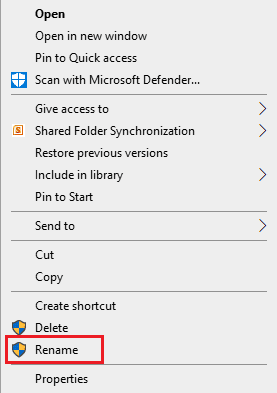
Agora, tente abrir o Kodi novamente.
Método 3: Excluir o Arquivo Profiles.xml
Quando você faz alterações ou ajustes no Kodi, ele armazena essas informações em um arquivo chamado “profiles.xml”. Este arquivo é fundamental, mas seu fechamento forçado pode causar o erro “Kodi incapaz de criar a saída do aplicativo”. Isso pode ocorrer se você fechar o arquivo durante uma atualização ou outro processo. Se renomear a pasta de dados não resolver, excluir o arquivo “profiles.xml” pode ajudar. Siga os passos abaixo:
Atenção: Este método irá remover suas configurações personalizadas do Kodi.
1. Pressione a tecla Windows, digite “Painel de Controle” e clique em “Abrir”.
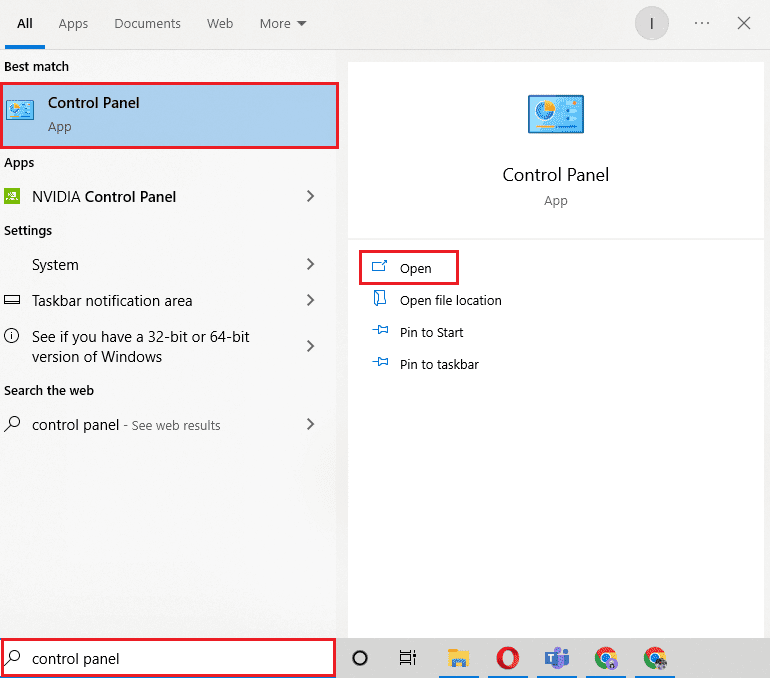
2. Em “Exibir por”, selecione “Ícones grandes” e clique em “Opções do Explorador de Arquivos”.
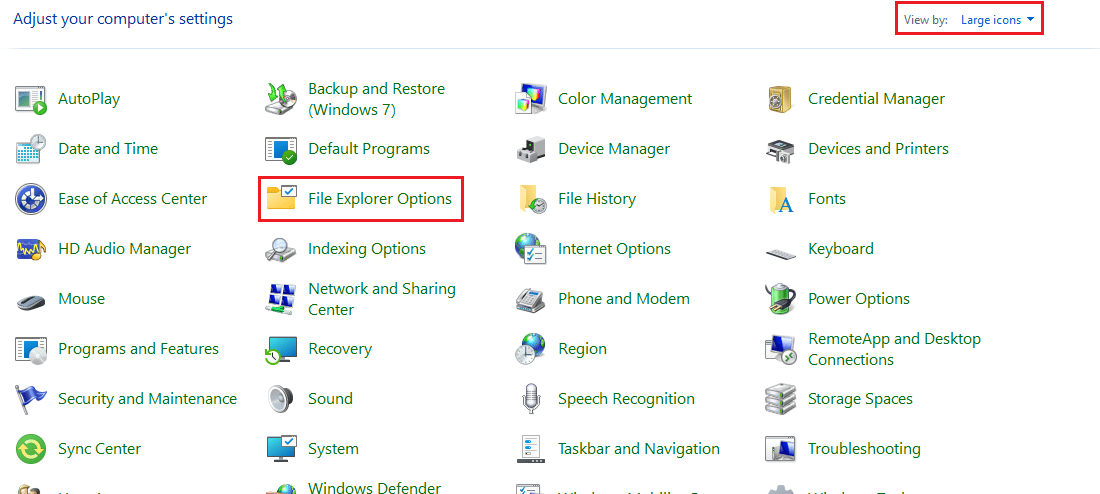
3. Clique na guia “Exibir”.
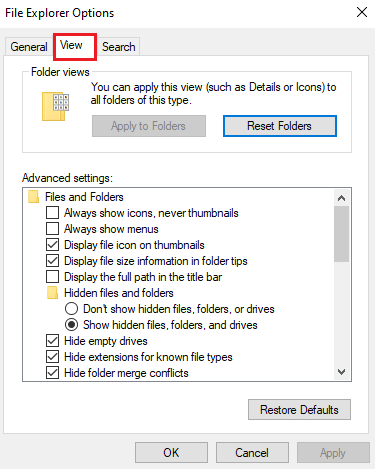
4. Role a barra para baixo e selecione “Mostrar arquivos, pastas e unidades ocultas”.

5. Vá para o seguinte caminho no Explorador de Arquivos:
C:\Users\NOME_DE_USUÁRIO\AppData\Roaming\Kodi
Nota: Substitua “NOME_DE_USUÁRIO” pelo nome do seu perfil no computador.
6. Abra a pasta “Dados do usuário”.
7. Localize o arquivo “profiles.xml”, clique com o botão direito e selecione “Excluir”.
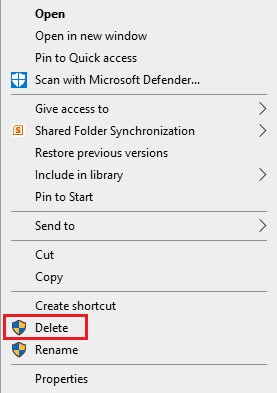
8. Feche o Explorador de Arquivos e tente abrir o Kodi novamente.
Método 4: Executar a Limpeza de Disco
Se o erro persistir após excluir o arquivo “profiles.xml”, execute a limpeza de disco no Windows 10. O sistema pode armazenar arquivos temporários e cache que não são mais necessários e que podem corromper o sistema e outros aplicativos. Esses arquivos podem interferir no funcionamento correto dos programas. É importante realizar a limpeza de disco regularmente. Se você não sabe como fazer isso, consulte nosso guia “Como usar a limpeza de disco no Windows 10”.
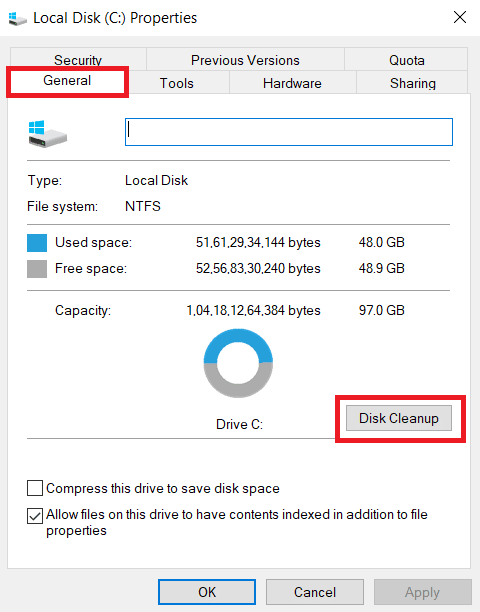
Método 5: Substituir Arquivos Manualmente
Se os métodos anteriores não resolveram o problema, tente substituir os arquivos do Kodi por cópias novas. Já que arquivos corrompidos são a causa do erro, é importante tentar todas as correções possíveis relacionadas a eles. Renomeie os arquivos de log e diretório do Kodi e mova-os para uma nova pasta. Depois, substitua os arquivos antigos pelos novos. Consulte nosso guia sobre “Como renomear arquivos”.
Após substituir os arquivos, verifique se o problema foi resolvido abrindo o Kodi.
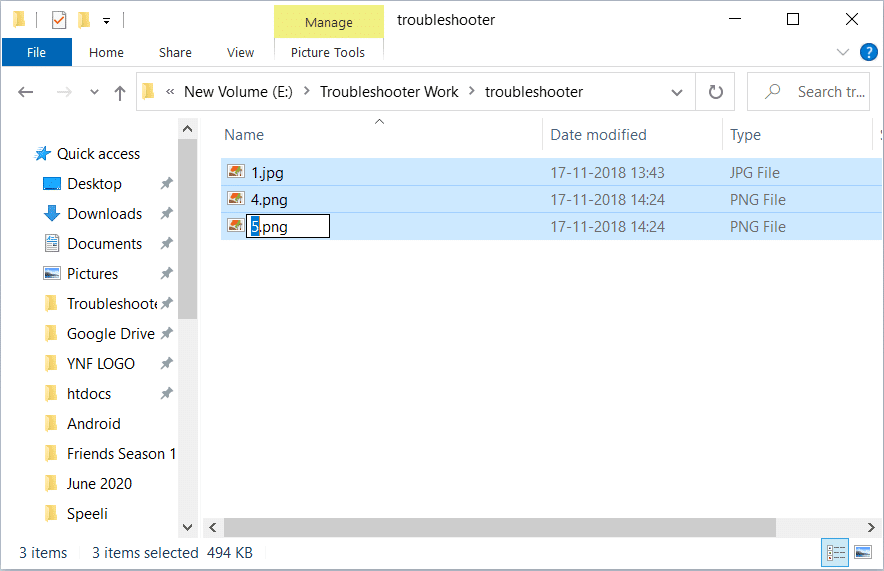
Método 6: Reinstalar o Kodi
A instalação incompleta do software, causada por uma conexão de internet instável, pode resultar em arquivos corrompidos do programa, o que causa o erro “Kodi incapaz de criar a saída do aplicativo”. Para corrigir isso, reinstale o Kodi no seu sistema:
1. Pressione a tecla Windows, digite “Painel de Controle” e clique em “Abrir”.

2. Em “Exibir por”, selecione “Categoria” e clique em “Desinstalar um programa” no menu “Programas”.

3. Selecione “Kodi” na lista e clique em “Desinstalar”. Confirme qualquer mensagem que aparecer.

4. Clique em “Sim” no prompt de “Controle de Conta de Usuário”.
5. Clique em “Avançar” na janela de desinstalação do Kodi.

6. Novamente, clique em “Avançar” na próxima janela de desinstalação.

7. Clique em “Desinstalar” para confirmar o processo.

8. Clique em “Concluir” para finalizar.

9. Pressione a tecla Windows, digite “%appdata%” e pressione Enter para abrir a pasta “AppData Roaming”.

10. Clique com o botão direito na pasta “Kodi” e selecione “Excluir”.

11. Digite “%localappdata%” na barra de pesquisa do Windows para abrir a pasta “AppData Local”.

12. Exclua a pasta “Kodi” conforme feito na Etapa 2.
13. Reinicie o computador após remover completamente o Kodi.
14. Vá para a página de download do Kodi e clique em “Instalador (64BIT)”.

Após baixar o Kodi, instale-o e reinicie o dispositivo. Inicie o aplicativo para verificar se o erro foi resolvido. Para mais informações, consulte nosso guia “Como instalar o Kodi”.
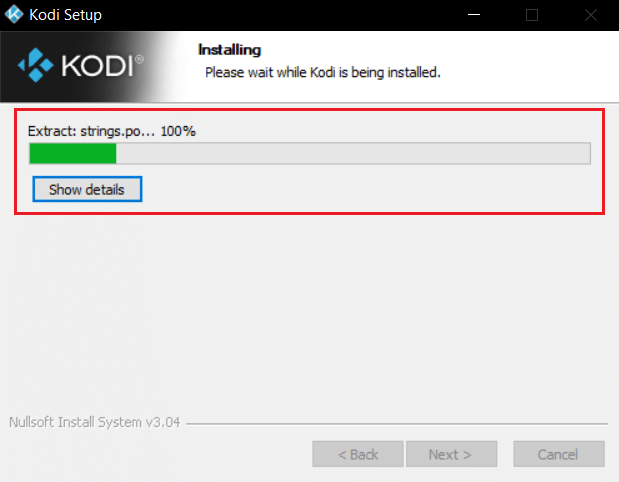
Método 7: Entrar em Contato com o Suporte do Kodi
Além dos problemas com os arquivos de dados do usuário, os arquivos de log do Kodi podem causar problemas de inicialização do aplicativo. Esses arquivos podem conter mensagens de erro que levam ao problema. Verificá-los pode ajudar. Você também pode entrar em contato com o Suporte do Kodi para verificar esses arquivos.
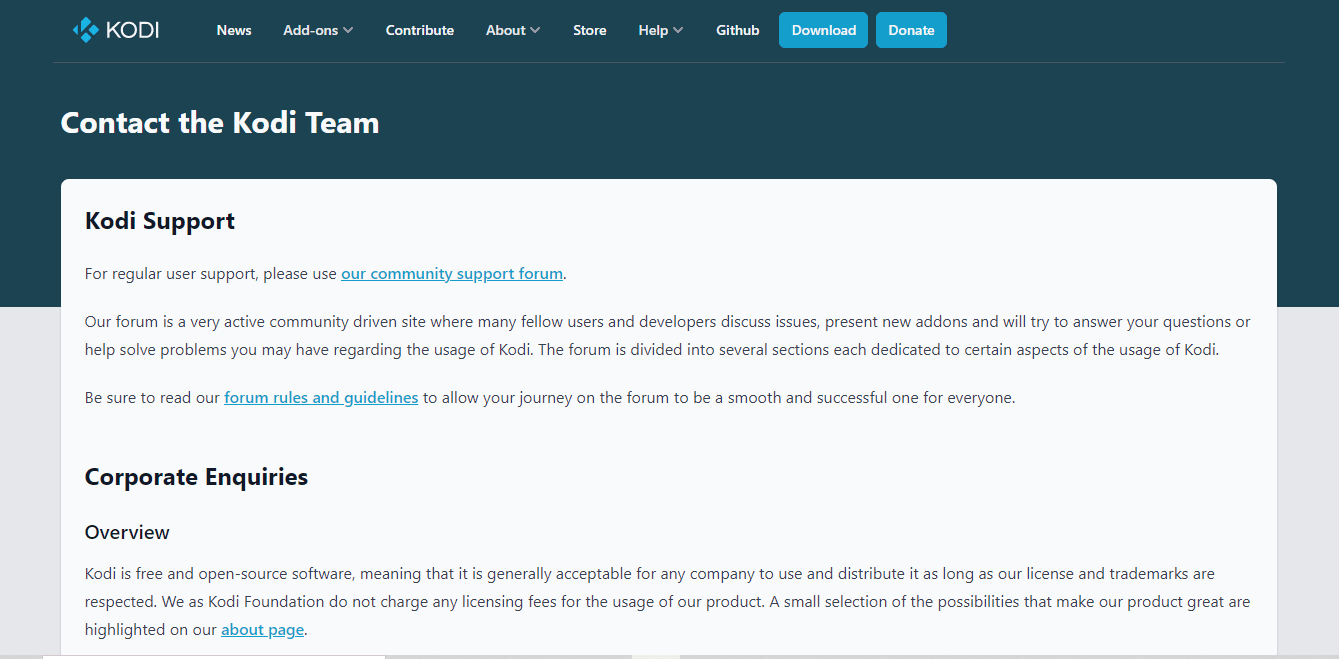
Perguntas Frequentes (FAQs)
P1. Posso configurar vários perfis no Kodi?
R. Sim, você pode criar vários perfis no Kodi através da opção “Adicionar perfil” na subseção “Perfis”.
P2. O Kodi é melhor que outros softwares de streaming de home theater?
R. Sim, o Kodi oferece uma experiência superior de home theater, destacando-se pela sua capacidade de personalização e recursos avançados, sendo um aplicativo de código aberto.
P3. O que significa “código aberto” no Kodi?
R. Significa que o Kodi é acessível e pode ser modificado por qualquer pessoa.
P4. O que fazer se o Kodi não funcionar ou mostrar uma tela em branco?
R. Tente limpar o cache do aplicativo ou atualizar os addons do Kodi.
P5. O que fazer se o Kodi não consegue criar um aplicativo?
R. Isso pode ocorrer devido a uma nova atualização do Kodi. Tente excluir a pasta “profiles.xml”, conforme mencionado no método 3.
***
Sendo um aplicativo de código aberto, o Kodi pode apresentar erros e problemas. O erro “Kodi incapaz de criar a saída do aplicativo” é bastante comum. Esperamos que este guia tenha ajudado a resolver esse problema. Informe-nos qual método funcionou para você e deixe suas sugestões e dúvidas nos comentários.